
Kuva: Valitse Asetukset Asiakkuudenhallinta… -näytöstä Ominaisuudet Asiakas ja lisää listaan Nro-arvo 100 ja lisää Selite-arvoksi Alihankkija.
Alihankintavaiheen käsittely poikkeaa muista vaiheista siten, että kyseisestä vaiheesta ohjelma muodostaa alihankintaostotilauksen.
Kaikkia työvaiheita ei välttämättä tehdä itse ja jos tuote lähetetään toiseen yritykseen esimerkiksi maalattavaksi, niin vaiheesta täytyy luoda ostotilaus, jolla on kerrottu tuotteelle tehtävät toimenpiteet, sekä hinta.
Käyttöönotto
Alihankkija täytyy erottua asiakkaista ja toimittajista, eli perusta ensin Asetukset Asiakkuudenhallinta kohtaan Ominaisuudet-listaan ominaisuus numero 100 ja anna sille Selite-arvoksi Alihankkija.

Kuva: Valitse Asetukset
Asiakkuudenhallinta… -näytöstä Ominaisuudet Asiakas ja lisää listaan
Nro-arvo 100 ja lisää Selite-arvoksi
Alihankkija.

Kuva: Lisää kaikille alihankintaa
tekeville yrityksille ominaisuus 100, niin saat sen näkyviin työvaiheen
Alihankkija-valintalistaan.
Aiheeseen liittyviä:
PURCHASE_TYPE-asetuksella
voit ohjata alihankintaostotilaukset omaan lajiin.
SUBCONTRACT_MARK-asetuksella
saat alihankintaostotilaukselle nimikkeen linkit näkyviin.
Lue myös CHANGESTARTTIME
ja USE_COMPLETE_PREV,
alihankintavaiheen katehinnoittelusta Katehinnastot
Alihankinta tuoterakenteessa
Ohjelma vaatii aina kaikille työvaiheille Työvaihe-, Kone-, Kapasiteetti- ja Yks-tiedot, jos haluat vaiheesta alihankintavaiheen, lisää vaiheen riville vielä Alihankkija-yritys sekä Kustannus-hinta, niistä ohjelma päättelee, että kyseessä on alihankintavaihe josta on tarkoitus muodostaa alihankintaostotilaus. Alihankintaa varten kannattaa perustaa Kone-listaan vähintään yksi, tai useita alihankinnan ajoitukseen tarkoitettuja koneita.
Alihankintavaihetta voit käsitellä tai ohjata useilla lisäoptioita esimerkiksi:
•Voit pyytää alihankinnasta ensin ostotarjouksia, Ostotarjous on mahdollista lähettää yhdelle, tai usealle alihankkijalle.
•Asettumisaika(min)- Asettumisaika(vrk)-arvoja voit hyödyntää kuivumis-, tai jäähtymisajan lisäämiseksi myös alihankintavaiheen ajoituksen pidentämiseen, lisäämällä asettumisaikaa alihankinta- tai alihankintaa edeltävälle vaiheelle (asettumisaika ei lisää valmistuksen kustannusta)
•Alihankinnan toimitusaika(vrk)-arvolla voit aikaistaa ohjelman muodostaman alihankintatilauksen Toimituspvm-ehdotusta (laskukaavana alihankintavaiheen Lopetus pvm - Alihankinnan toimitusaika(vrk) => ostotilauksen Toimituspvm-soluun)
•Alihankinnan toimitusaika(h)-arvolla ohjelma laskee ohjelman muodostaman alihankintatilauksen Toimitustieto-kenttään toimituskellonajan (laskukaavana alihankintavaiheen lopetus Klo- Alihankinnan toimitusaika(h) => ostotilauksen Toimitustieto-soluun)
•Nimikerekisterin Toimittajat-välilehdelle voit lisätä
vaihtoehtoisia alihankkija yrityksiä, täydennä samalla kyseisen toimittajan
Perustiedot-välilehdellä Ostohinta- ja
Toimitusaika-arvot, jos käytät tunteja, niin Lista-välilehdellä
voit muokata Toimitusaika tunteina -arvoa
(Lista-välilehdellä
Toimitusaika päivinä -arvo on sama kuin Perustiedot-välilehden
Toimitusaika-arvo).
Esimerkkejä:
Yksinkertaisimmillaan riittää, että lisäät alihankintavaiheelle pakollisten tietojen lisäksi Alihankkija-yrityksen, sekä Kustannus-hinnan.

Kuva: Valitse tuoterakenteessa
perustietojen lisäksi alihankintavaiheelle minimissään Alihankkija-yritys
ja lisää riville myös Kustannus-kenttään alihankinnan hinta per
kappale.
Jos lisäät vaiheelle perustietojen lisäksi ainoastaan
Alihankkija-yrityksen ja Kustannus-hinnan, ohjelma ajoittaa
vaiheen alkamaan ja valmistumaan täsmälleen samalla tavalla kun kaikki muutkin
vaiheet, eli vaiheen Kapasiteetti- ja Yks-arvoja on tärkeä miettiä
ja asettaa oikein.
Alihankintavaiheelle on kuitenkin tyypillistä, että
Kapasiteetti- ja Yks-arvoilla on hankala saada alihankintavaihetta
ajoittumaan oikein, kun tuote lähetetään toiseen yritykseen (jossa
alihankintavaihe valmistetaan) se vaatii monesti päivän tai pari kuljetuksineen.
Lisäämällä vaiheelle Asettumisaika(vrk)-arvoa, saat
alihankintavaiheelle enemmän aikaa (Kapasiteetti-luvulla sitä on yleensä
vaikeampi määrittää alihankintavaiheelle), ohjelma lisää vaiheiden väliin
Asettumisaika(vrk)-arvon, ja käyttää sitä vaiheiden ajoituksen
yhteydessä.
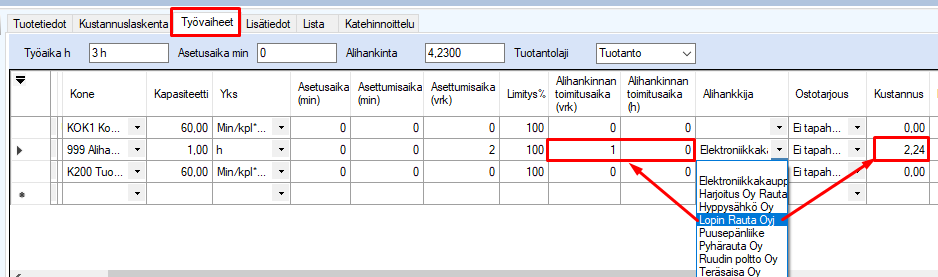
Kuva: Alihankintavaiheen
Kapasiteetti- ja Yks-arvoksi on muutettu 1 ja h.
Asettumisaika(vrk)-arvoksi on lisätty 2 lisäpäivää, eli Uusi
tuotantotyö -näytön ajoitustoiminnot varaa alihankintavaiheelle 2 päivää
alihankintaan lähtevästä määrästä välittämättä. Käytännössä alihankinnan
jälkeinen vaihe ajoittuu alkamaan vasta 1h+kaksipäivää alihankintavaiheen
valmistumisen jälkeen, tämä lisää alihankinnalle kestoa ilman, että vaiheelle
muodostuu lisää hintaa kustannuslaskennassa.
Jos pystyt ajoittamaan alihankintaketjun erittäin tarkasti,
niin voit lisätä vaiheelle Alihankinnan toimitusaika(vrk)- ja/tai
Alihankinnan toimitusaika(h)-arvoa.
Kun muodostat vaiheesta
alihankintaostotilauksen, ohjelma aikaistaa Alihankinnan
toimitusaika(vrk)-arvon verran ostotilausrivin toimituspäivää ja/tai jos
olet täyttänyt Alihankinnan toimitusaika(h)-arvon, niin ohjelma
lisää ostotilauksen Toimitustieto-soluun kellonajan, joka on
alihankintavaiheen valmistumiskellonaika vähennettynä Alihankinnan
toimitusaika(h)-arvo, laskutoimituksen tuloksen ohjelma lisää
ostotilausrivin Toimitustieto-arvoksi.
Huomaa!
Alihankinnan toimitusaika(vrk/h)-arvot eivät vaikuta työn ajoitukseen,
ainoastaan alihankinnan Toimituspvm-/Toimitustieto-arvoihin.
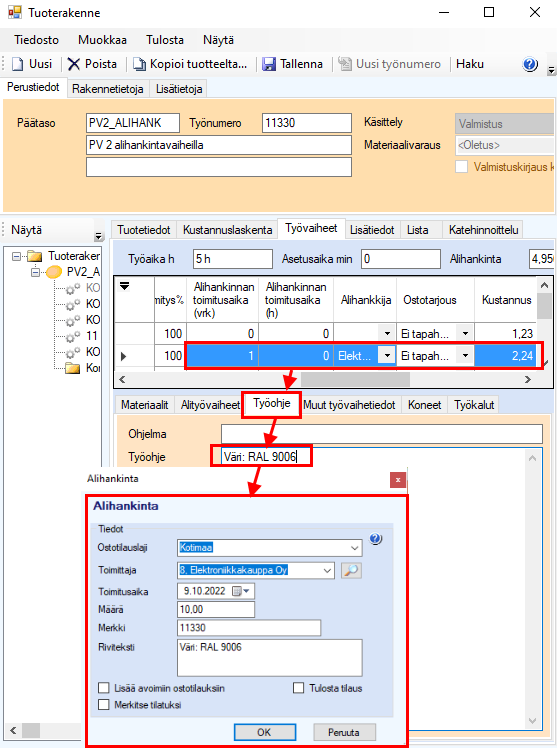
Kuva: Alihankinnan
toimitusaika(h)-arvolla 3, ohjelma lisää alihankintaostotilauksen riville
Toimitustieto-kenttään kellonajan, joka on 3h vähemmän kuin
alihankintavaiheen valmistumiskellonaika. Alihankinnan toimitusaika
-sarakkeet löydät Työvaiheet-välilehden
Oletus-tyylitiedostosta.
Voit alihankinnan toimitusajan lisäksi varata asettumisajalla alihankintavaiheelle kuljetusaikaa. Jos haluat vaikuttaa alihankinnan toimituspäivään ja työn ajoitukseen, niin lisää sekä Alihankinnan toimitusaika -arvoa, että Asettumisaika(vrk)-arvoa (Asettumisaika(vrk)-arvoa on järkevämpi lisätä alihankintaa edeltävälle vaiheelle, koska ohjelma laskee Alihankinnan toimitusaika -arvon alihankintavaiheen valmistumispäivästä ja kellonajasta).
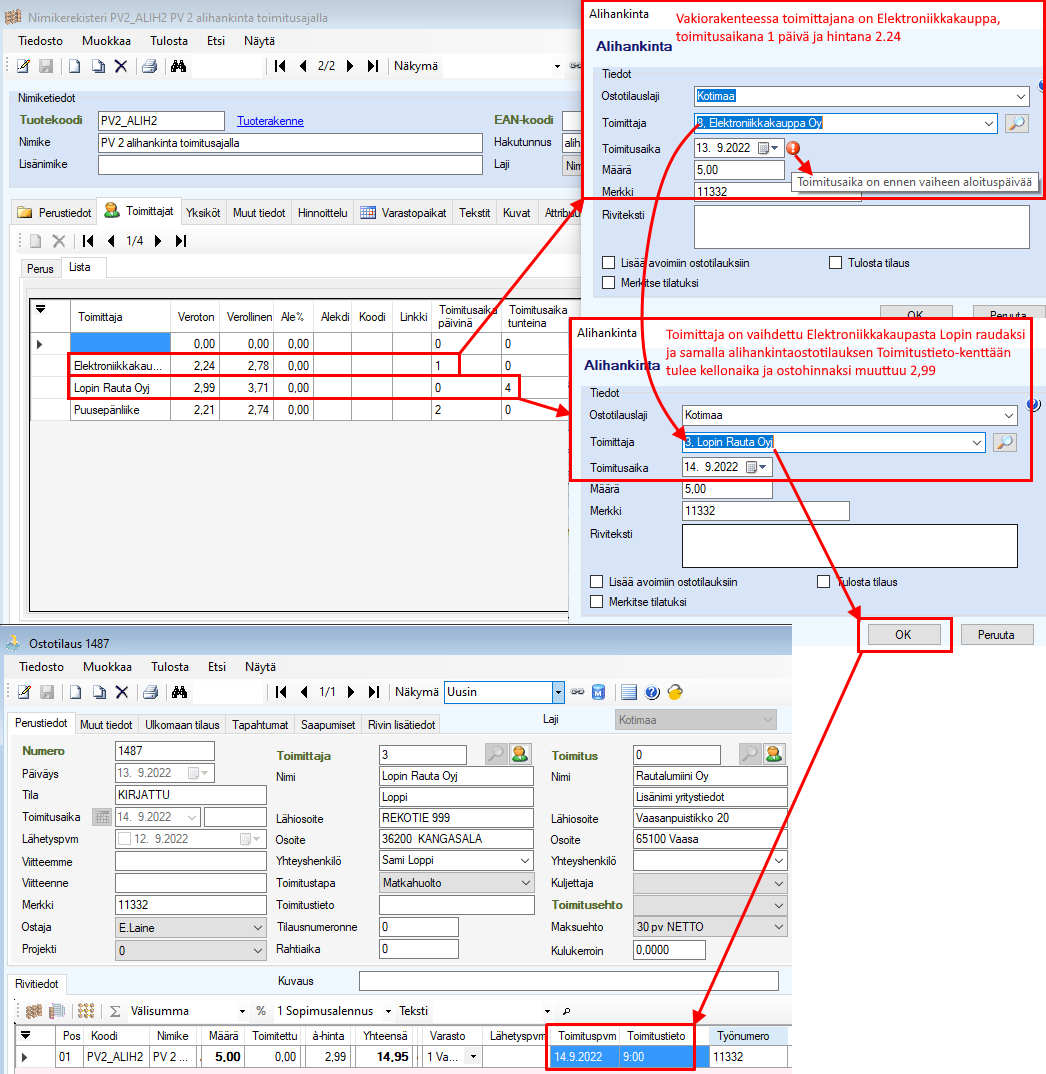
Kuva: Alihankinnan
toimitusaika(vrk)-arvolla 1, ohjelma vähentää alihankintaostotilauksen
Toimituspvm-päiväksi päivämäärän, joka on yhden päivän vähemmän kuin
alihankintavaiheen valmistumispäivämäärä.
Huomaa! Alihankinnan
toimitusaika -solujen arvoilla ei ole vaikutusta vaiheen ajoitukseen,
ajoitukseen voit vaikuttaa vaiheen kustannuksia lisäämättä
Asettumisaika(vrk)-arvolla.
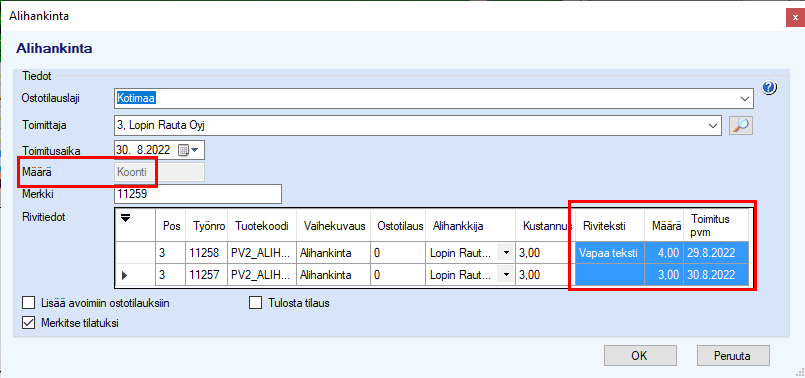
Kuva: Nimikkeen
Toimittajat-välilehdeltä löytyy työvaiheelle vaihdettu toimittaja,
ohjelma päivittää vaiheelle Toimittajat-välilehden Alihankinnan
toimitusaika- ja Kustannus-tiedot (kun siirryt pois
Alihankkija-sarakkeesta).
Vinkki:
-Alihankinnan hinta kannattaa
laskea vaiheelle kuluineen, koska tuote voi olla jo valmistettu ja toimitettu
ennen kuin alihankinta vaiheen ostolasku tulee maksettavaksi
kustannukseksi.
-Tyypillisesti alihankkijan kapasiteetista ei paljoakaan välitetä, varsinkaan jos et perusta jokaiselle alihankkijalle omaa konetta Koneet-näytössä. Tyypillisesti tuotteet ovat alihankinnassa vakiomäärän päiviä, riippumatta siitä, montako tuotetta alihankintaan lähtee. Eli työvaiheen kapasiteettina on lyhyt aika, mutta Asettumisaika vrk -luvulla esimerkiksi 3 päivää tai Koneet-näytössä alihankintakoneella on annettu paljon kapasiteettia esimerkiksi Kapasiteettikerroin-luvulla ja työvaiheen Kapasiteetti-arvoksi lyhyt aika, esimerkiksi 1min tai 1min/kpl.
-Ohjelma tulkitsee vaiheen alihankintavaiheeksi, jos sillä on valittuna Alihankkija-yritys, mutta kustannusten seuraamisen näkökulmasta kannattaa aina lisätä myös alihankintariville Kustannus-arvo.
Huomaa!
Jos
jätät alihankinnan hinnan nollaksi, ohjelma hakee alihankinnan hintaa kuten
nettoa, eli jos alihankinnan kustannus on 0€, niin ohjelma hakee nimikkeen
edellisen ostohinnan, jos sekin 0, niin OVH-hinnan alihankintaostotilauksen
hinnaksi (jos jostain syystä haluat, että ohjelma hakee edellisen ostohinnan,
niin nimikkeellä ei saa olla Kulukerron-arvoa, koska se toimii tässä
tapauksessa jakajana).
Käyttäminen
Alihankintaostotilaus muodostuu neljällä tavalla:
Voit ohjata ohjelmaa ehdottamaan alihankintaostotilauksen muodostamisen useana eri ajankohtana:
1. Kun lisäät työn tuotantoon (ei käytettävissä koontityön luonnissa)
2. Kun valmistat alihankintavaihetta edeltävän vaiheen
3. Kun Tuotantolista-näytössä rastitat työlle Ajoitus lukittu -valinnan toiminnolla voit muodostaa sekä materiaalien ostoehdotukset että alihankintaostotilaukset (ei tue koontitöitä).
4. Alihankintatyövaiheen aloittamisen yhteydessä
Kaikille alihankintaostotilauksien muodostamistavoille yhteisiä ominaisuuksia:
- Alihankintaostotilausta ei ole pakko muodostaa, vaikka ohjelma sitä ehdottaa
- Voit pyytää alihankinnasta tarjouspyynnön ostotyökalulla. Lue lisää hakusanalla tuoterakenteessa olevalla ostotarjous
- Alihankintavaiheen kautta muodostuneen ostotilauksen riville ohjelma lisää oletuksena tuotekoodin eteen # -merkin. Merkki lisätään riville, ettei nimikkeelle tule Tulossa-saldoa, tai mitään varastotapahtumia. #-merkki aiheuttaa ostotilausrivillä myös sen, että nimikkeen linkit eivät ole käytettävissä, jos tarvitset nimikkeen linkit ostotilaukselle, lue #-poistamisesta hakusanalla SUBCONTRACT_MARK
- Alihankinta ostotilausta muodostettaessa ohjelma tutkii onko, nimikkeelle merkitty kyseiselle toimittajalle Toimitusaika tunteina- arvo. Jos on, niin ohjelma vähentää alihankintavaiheen päättymisajasta Toimitusaika tunteina -arvon ja merkitsee sen ostotilausrivin Toimitustieto-kenttään. Arvo pyöristetään aina alaspäin täysiin tunteihin esim 11:23 -> 11:00
- Ohjelma ehdottaa alihankintatilauksen muodostamista aina viimeistään vaiheen aloittamisen yhteydessä (jos tilausta ei vielä ole tai tilaus on poistettu, tai jos työvaiheelta on poistettu tilausnumero). Ohjelma ei pakota tilauksen muodostamista.
Alihankintaostotilauksen muodostaminen
Kun ohjelma ehdottaa alihankintaostotilauksen muodostumista, voit yksinkertaisimmillaan hyväksyä ostotilauksen kuten se on rakenteelle määritetty (alihankkija, kustannus, työohje)
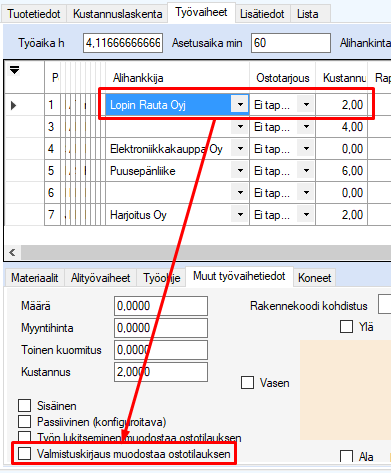
Kuva: Alihankinta-tilauksen
muodostamisnäytössä voi muokata Työohje-kentästä tulevaa rivitekstiä,
valita Merkitse tilatuksi -valinnan (käytä Merkitse tilatuksi
-valintaa vain jos toimittaja käyttää Omahankinta-portaalia, ja siitä
syystä sille ei tarvitse tulostaa paperista tilausta), Tulosta tilaus
-valinnan jos haluat tulostaa tilauksen (raportin tulostaminen siirtää tilauksen
Tilattu-tilaan) ja Lisää avoimiin ostotilauksiin -toiminnolla
ohjelma lisää rivin ensimmäiselle Kirjattu-tilassa olevalle
Elektroniikkakaupan ostotilaukselle (eli tekee koontitilausta).
OK-toiminnolla ohjelma muodostaa tilauksen, Peruuta-toiminnolla
ohjelma ei muodosta tilausta.
Useita alihankkijoita eri hinnoilla:
Alihankinta-näytössä voit vaihtaa rivitekstiä, toimitusaikaa ja jos alihankintavaiheella on useita alihankkija yrityksiä ja olet tallentanut toimittajat ja niiden hinnat sekä toimitusajat, niin ohjelma hakee vaihtamasi toimittajan hinnan ja toimitusajan nimikkeen Toimittajat-välilehdeltä.
Ohjelma näyttää Toimitusaika on ennen vaiheen aloituspäivää -huomautuksen (ei estä ostotilauksen muodostamista), jos alihankinnan toimituspäiväksi muodostuu alihankintavaiheen aloituspäivää aikaisempi päivä.
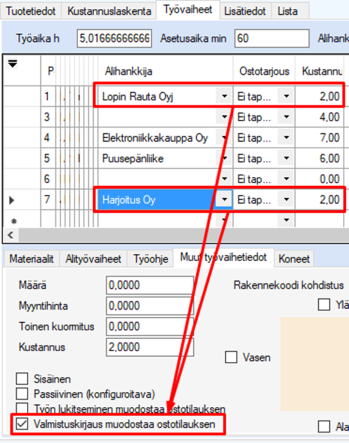
Kuva: Rakenteen ehdottama alihankkija
(Elektroniikkakauppa) on vaihdettu Lopen raudaksi, samalla ohjelma haki Lopen
raudan hinnan ja toimitusajan Alihankinta-näyttöön ja
OK-toiminnolla alihankintaostotilaukselle asti.
Uusi tuotantotyö -näytössä Alihankinnan toimitusaika -sarakkeet löydät Työvuorosuunnittelu-tyylitiedostosta.
Koontityön alihankkija:
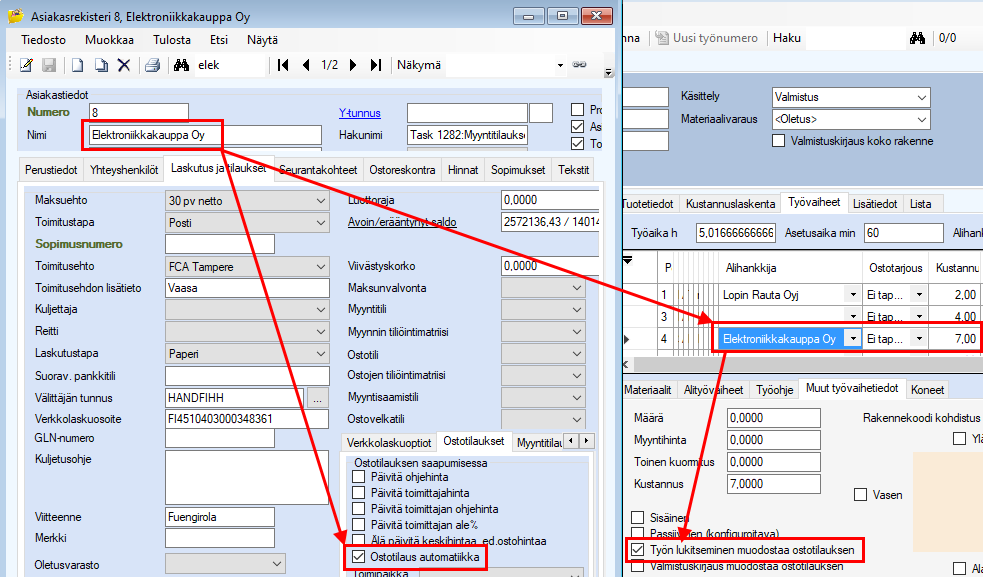
Kuva: Jos kyseessä on koontityö,
ohjelma listaa koontiin sisältyvät vaiheet ja näyttää vaiheilla rakenteen arvot.
Koontityöllä ohjelma ei salli yläosasta Määrä-arvon muokkaamista, mutta
voit muokata rivien Riviteksti-, Määrä- ja Toimitus pvm
-arvoja. Alihankkija, eli Toimittaja-yritystä voit vaihtaa ainoastaan
yläosasta (et riviltä), ohjelma huomauttaa, jos riveillä on eri toimittaja,
mutta se ei estä alihankinnan muodostamista. OK-toiminnolla ohjelma
muodostaa koonnista yhden alihankintatilauksen yläosassa olevalle toimittajalle
ja lisää alihankintatilauksen numeron sekä koontityölle, että koontiin
sisältyville töille.
Huomaa!
Ohjelma ei tue koontityövaiheen jakamista
usealle alihankintaostotilaukselle.
1 Kun lisäät työn tuotantoon
Kun lisäät työn tuotantoon, ohjelma ehdottaa ostotilauksen luomista kaikille vaiheille, joilla ei ole Tuoterakenne-näytön Työvaiheet-välilehden Muut työvaihetiedot -välilehdellä Valmistuskirjaus muodostaa ostotilauksen -valintaa.
Peruuta-toiminnolla ohjelma ei muodosta ostotilausta, ja ohjelma ehdottaa ostotilauksen muodostamista uudelleen, kun aloitat alihankintaa sisältävän vaiheen.
Huomaa!
Kohdan 3 tavan käyttäminen kumoaa tämän
tavan.
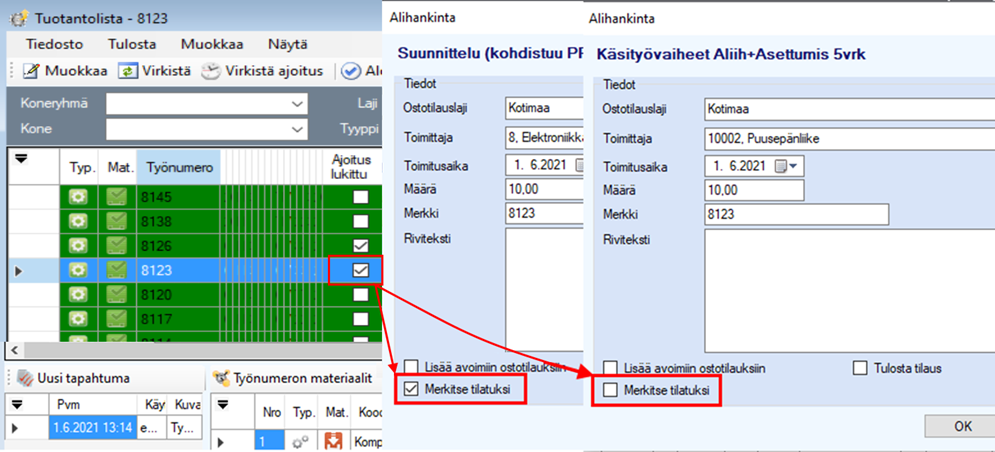
Kuva: Kun Valmistuskirjaus muodostaa
ostotilauksen -valintaa ei ole, ohjelma ehdottaa tilauksen muodostamista
tuotantoon lisäämisen yhteydessä.
Hyvät puolet:
+jos haluat, ettei hallin työntekijän
tarvitsee tulostaa tilausta
+jos alihankinnan päivämäärät ei useinkaan muutu
tuotantoon siirtämisen jälkeen (tai niitä ei seurata).
+haluat tulostaa ja
liittää alihankintatilauksen työmääräimen yhteyteen
+jos et seuraa
alihankinnan päivämääriä, tai toimittajan toimitusvarmuutta (tai pidät tilauksen
toimituspäiviä manuaalisesti yllä, kun alihankinnan päivämäärät muuttuvat).
Varjopuolet:
-jos on todennäköistä, että alihankinnan
päivämäärä muuttuu työn tuotantoon siirtämisen ja alihankintavaiheen alkamisen
välillä, alihankintaostotilauksen toimituspäivä pitää muuttaa manuaalisesti (jos
toimituspäivää oikeasti seurataan)
-ohjelma lisää tilaukselle vaiheen
kokonaismäärän, eikä vaiheelta valmistuva määrää, eli jos alihankintaan lähtee
työnumerosta vähän kerrallaan, niin ehkä tapa 2 soveltuu paremmin.
2 Kun valmistat alihankintaa edeltävän työvaiheen
Kun valmistat alihankintaa edeltävän vaiheen, ohjelma ehdottaa ostotilauksen luomista seuraavana olevalle alihankintavaiheelle (jos tilausta ei ole jo olemassa).
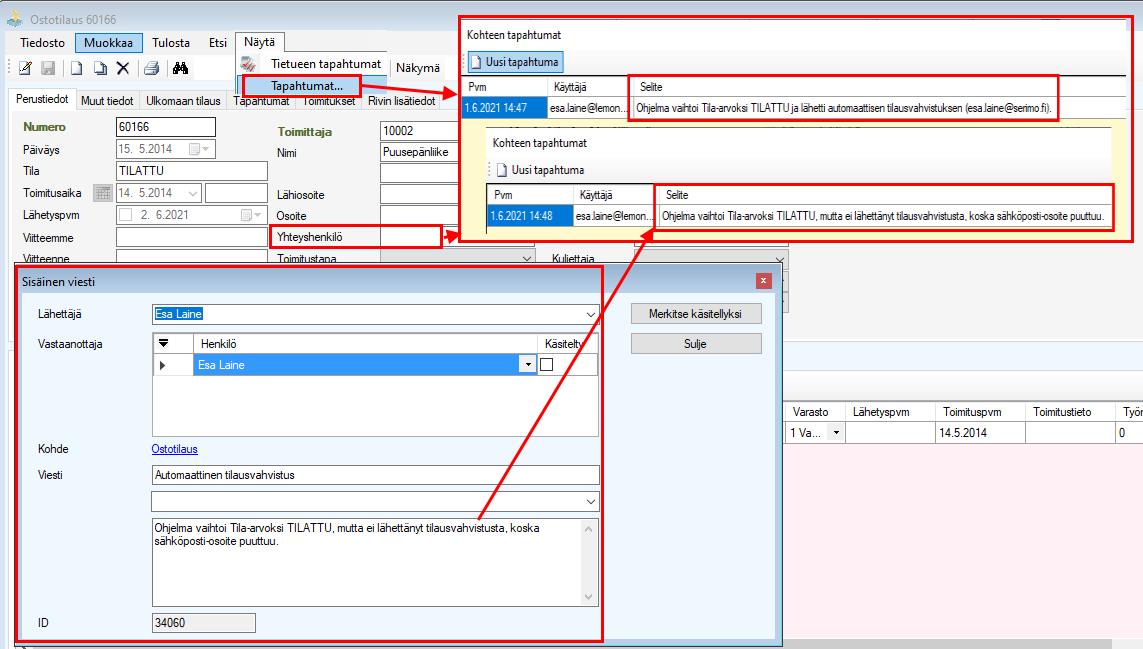
Kuva: Jos alihankintavaiheella on
Valmistuskirjaus muodostaa ostotilauksen -valinta, ohjelma ehdottaa
ostotilauksen muodostamista edellisen vaiheen valmistamisen
yhteydessä.
Huomaa! Jos Valmistuskirjaus muodostaa
ostotilauksen -valinta on ensimmäisellä vaiheella (Lopin rauta
alihankkijana), niin ohjelma ehdottaa alihankintaostotilauksen muodostamista
ensimmäisen vaiheen aloituksen yhteydessä (koska ei ole edellistä vaihetta ei
ole).
Peruuta-toiminnolla ohjelma ei muodosta ostotilausta, ja ohjelma ehdottaa ostotilauksen muodostamista uudelleen, kun aloitat alihankintaa sisältävän vaiheen.
Hyvät puolet:
+alihankintatilauksen päivämäärät on
lähempänä todellisuutta
+tilauksen Määrä-arvoksi tulee edellisestä
vaiheesta valmistuva määrä, eikä vaiheen kokonaismäärä
+päivämäärät ja määrät
on lähempänä totuutta (parempi mahdollisuus seurata alihankinnan päivämääriä ja
toimittajan toimitusvarmuutta)
Varjopuolet:
-henkilön, joka valmistaa alihankintaa
edeltävän vaiheen (tai aloittaa ensimmäisen vaiheen), täytyy tulostaa
alihankintavaiheesta ostotilaus (eli vaatii halliin tulostimen ja henkilöltä
ostotilaus osaamista)
3 Tuotantolista-näytössä Ajoitus lukittu -toiminnolla
Tuotantolistalla työn Lukitse ajoitus -toiminnon yhteydessä ohjelma voi ehdottaa alihankinta- ja materiaalien tilauksen muodostamista (jos sillä ei ole jo olemassa tilausta).
Huomaa!
Toiminto ei tue koontitöitä, käytännössä
ongelmana koontityön osalta on se, että ohjelma ei muodosta alihankintatilauksia
ja lisää ostotyökaluun ainoastaan koontityön työnumeron (eikä koontiin
sisältyvien työnumeroita).
LemonsoftWinServices-palvelulla saat ohjelman lähettämään alihankkijalle tilauksen sähköpostiinkin, lue lisää hakusanalla Ostotilausten lähetys.
Toiminto on toimittaja- ja työvaihekohtainen, eli toimittajalla täytyy olla Laskutus ja tilaukset -välilehden Ostotilaukset-välilehdellä Ostotilaus automatiikka -valinta ja työvaiheella täytyy olla Työn lukitseminen muodostaa ostotilauksen -valinta, että työvaiheen lukitseminen ehdottaa ostotilauksen muodostamista.
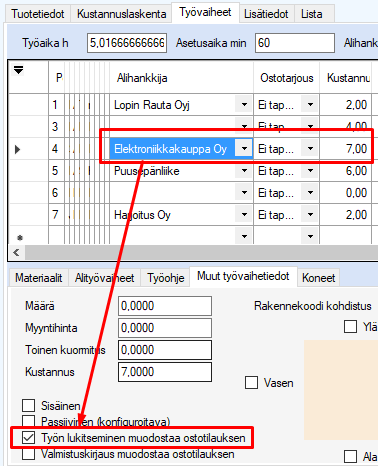
Kuva:
Elektroniikkakauppa-alihankkijalla on Ostotilaus automatiikka
-valinta ja työvaiheella, jolla se on Alihankkija-yrityksenä, on Työ
lukitseminen muodostaa ostotilauksen -valinta. Nyt ohjelma ehdottaa tästä
työvaiheesta tuotantolistalla työn lukitsemisen yhteydessä tilauksen luomista
(jos et ole jo aikaisemmin muodostanut vaiheesta alihankintatilausta).
Kun vaiheella on Työ lukitseminen muodostaa ostotilauksen -valinta, niin ohjelma ei ehdota tilauksen muodostamista tuotantoon siirtämisen yhteydessä, kuten 1 Kun lisäät työn tuotantoon -kohdassa on kuvattu.
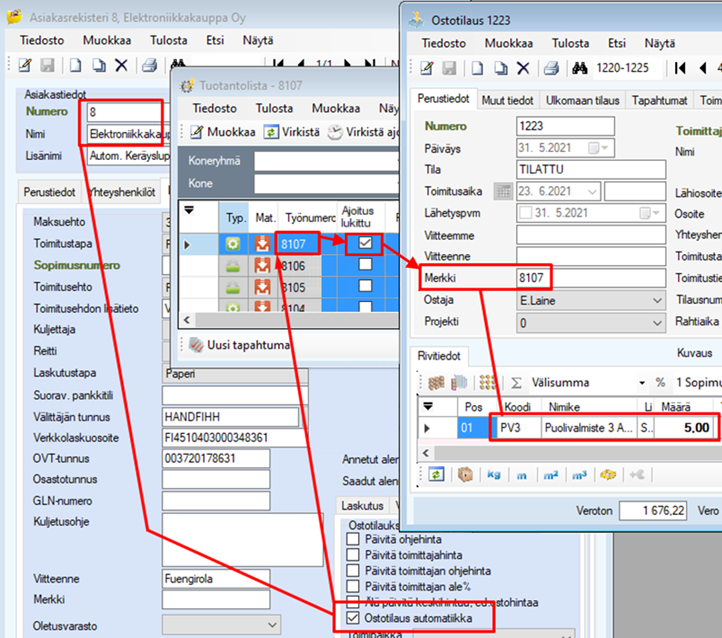
Kuva: Kun luot lukitsemisen yhteydessä
alihankintatilauksen, voit valita asetatko tilauksen Merkitse tilatuksi
-valinnalla Tilattu-tilaan, Merkitse tilatuksi -valinta kannattaa
valita, jos olet antanut toimittajalle käyttöön Omahankinta-sovelluksen,
sillä alihankintatilaus näkyy heti alihankkijalle
Omahankinta-portaalissa, kun se on Tilattu-tilassa.
Jos alihankkija käyttää omahankintaportaalia, niin valitse
Merkitse tilatuksi -valinta.
Jos alihankkija ei käytä sinun omahankintaportaalia
tai haluat että alihankkijalle lähtee lisäksi myös sähköposti, niin poista
Merkitse tilatuksi -valinta, tällä tavalla ohjelma lähettää tilauksen
sähköpostilla toimittajalle ja merkitsee samalla tilauksen
Tilattu-tilaan. Edellä mainittu automaattinen tilan vaihto ja sähköpostin
lähetys vaatii, että lemonsoft Windows-palvelu
on asennettu ja siihen on konfiguroitu Ostotilausvahvistusten lähetys
-toiminto käyttöön.
Työvaiheen Poista ajoituksen lukitus -ei poista tilausta.
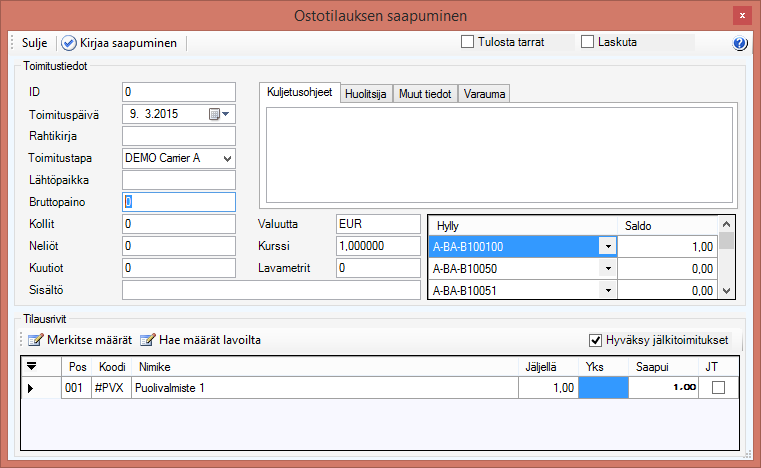
Kuva: Toiminto yrittää lähettää
sähköpostin ensin tilauksella olevalle Yhteyshenkilö-tiedon sähköpostiin,
jos sitä ei löydy niin toimittajan Perustiedot -välilehden
Sähköposti-postiin, jos sitäkään ei löydy, ohjelma luo ostotilauksen
Ostaja-henkilölle Lemonsoftin sisäisen viestin ja kirjoittaa aina
tapahtuman ostotilauksen Näytä Tapahtumat… -näytön lokiin.
Vinkki:
Voit ohjata ostotilauksen tietylle
asiakaskortin henkilölle, lue lisää hakusanalla Ostojen yhteyshenkilö.
Esimerkki
PV3-tuotteella Elektroniikkakauppa Oy on yhdellä vaiheella alihankkijana. Haluan että he näkevät tilaukset heti omahankintaportaalissa kun muodostan tilauksen lukitsemalla työn ajoituksen Merkitse tilatuksi-valinnalla.
Lisään asiakaskortilla Laskutus ja tilaukset -välilehden Ostotilaukset-välilehdellä Elektroniikkakaupalle Ostotilaus automatiikka -valinnan ja yhdelle sen yhteyshenkilölle Ostojen yhteyshenkilö -valinnan. Työvaiheelle lisään Työn lukitseminen muodostaa ostotilauksen -valinnan.
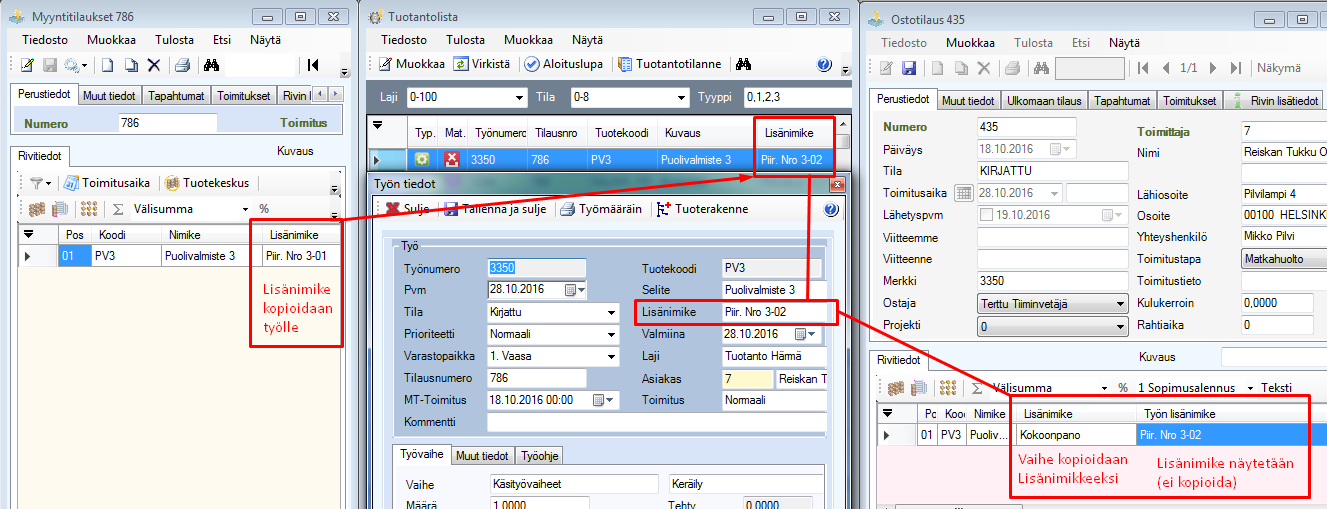
Kuva: Tuoterakenteelle on lisätty
Elektroniikkakaupan vaiheelle Työn lukitseminen muodostaa ostotilauksen
-valinta.
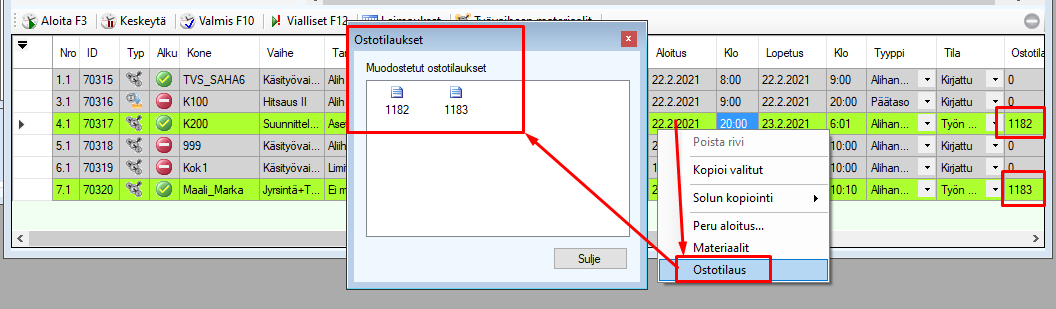
Kuva: kun lukitsen työvaiheen, ohjelma
ehdotti Alihankinta-näytössä ostotilauksen muodostamista. Valitsin
Alihankinta-näytössä Merkitse tilatuksi -valinnan, jolla
toimittaja näkee tilauksen heti omahankintaportaalissa (eikä sähköpostia lähde).
Jos en olisi valinnut Merkitse tilatuksi -valintaa, Windows-ajastus
vaihtaisi tilauksen Tilattu-tilaan ja lähettää sähköpostin (jos
Windows-ajastus on asennettuna, käynnissä ja Ostotilausvahvistusten
lähetys -määriteltynä ja käytössä)
4 Alihankintavaiheen aloittamisen yhteydessä
Ohjelma ehdottaa alihankintaostotilauksen muodostamista vaiheen aloittamisen yhteydessä, jos et ole siihen mennessä muodostanut ostotilausta
Työvaiheen Valmis-kirjaus
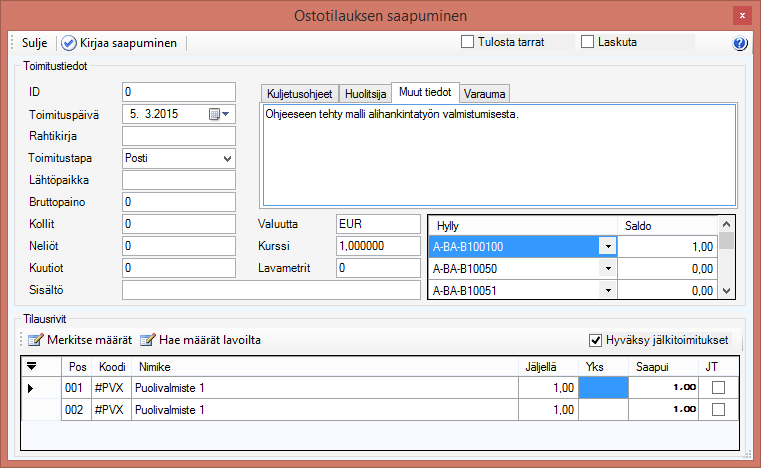
Kuva: Kun kuittaat alihankintavaiheen
valmiiksi, ohjelma avaa automaattisesti Ostotilauksen saapuminen -näytön
tilauksen saapumisen kuittaamista varten. Kirjaa saapuminen -toiminnolla
ohjelma saavuttaa ostotilauksen ja valmistaa alihankintatyövaiheen.
Muuta yleistä alihankintaan liittyvää
Työn lisänimike alihankintavaiheella
Tarkoituksena on näyttää alihankintaostotilauksella esimerkiksi piirustusnumero, jonka voi antaa jo myyntilauksella mutta jota ylläpidetään tuotantotyöllä.
Kun siirrät tuotteen myyntitilaukselta tuotantoon, ohjelma kopioi rivin lisänimike tuotantotyölle lisänimikkeeksi. Voit muokata tuotantotyöllä lisänimikettä (mutta se ei heijastu takaisin myyntitilaukselle). Alihankintatyövaiheista muodostuvilla ostotilauksilla on tuotantotyön lisänimike-kentän sisältö (sitä ei voi muokata ostotilauksella, se pitää muokata työllä).
Huomaa, että ohjelma ei näytä työn Lisänimike –tietoa ostotilauksien vakioraporteilla.
DESCRIPTION_FROM_SO-asetuksen avulla voit kopioida nimike ja lisänimiketiedot myyntitilaukselta. Oletuksena ne otetaan nimikerekisteristä. Työn lisänimikkeen saat ostotilauksella näkyviin, kun vaihdat ostotilauksen rivien tyylitiedostoksi Alihankinta-tyylitiedoston.
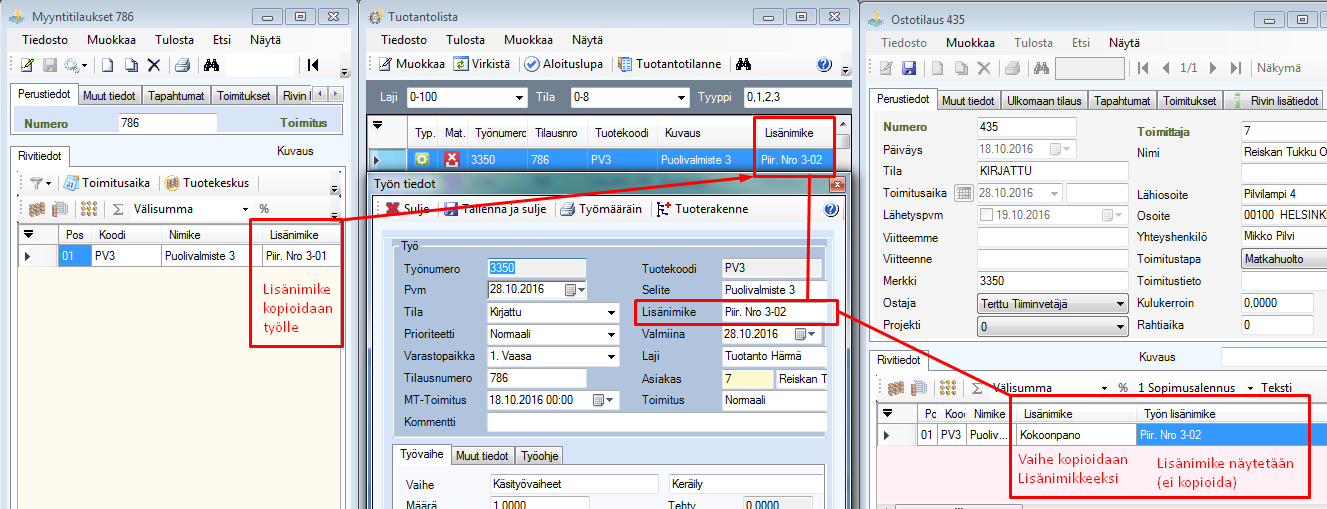
Kuva: Myyntitilauksen lisänimike kopioituu tuotantotyölle ja tuotantotyöllä olevan lisänimike näkyy ostotilauksella.
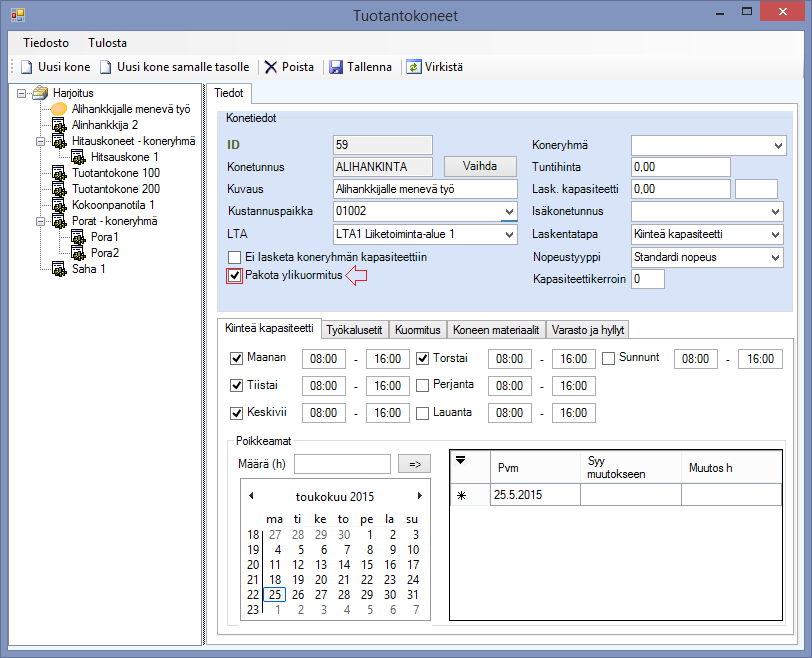
Kuva: Alihankintatyön kautta
muodostetun ostotilauksen numero näkyy tuotantolistalla työvaiheella ja pääset
porautumaan työvaiheen tilannekohtaisesta valikosta ostotilauksille. Jos
kyseessä on koontityö, ohjelma näyttää ainoastaan valitsemasi vaiheen tilauksen
(ei kaikkia työnumeron tilauksia).
Kun kuittaat alihankintavaiheen valmiiksi, ohjelma avaa ostotilauksen saavutusnäytön.
Alihankinnassa olevia ostotilauksia ei voi (PURCHASE_RECEIVING-asetuksen oletus) saavuttaa ostotilausten kautta, vaan tuotannon kautta kuittaamalla työvaihe valmiiksi. Muuttamalla PURCHASE_RECEIVING-asetuksen arvoa, ohjelma ehdottaa-, tai valmistaa vaiheen alihankintaostotilauksen saavuttamisen yhteydessä.
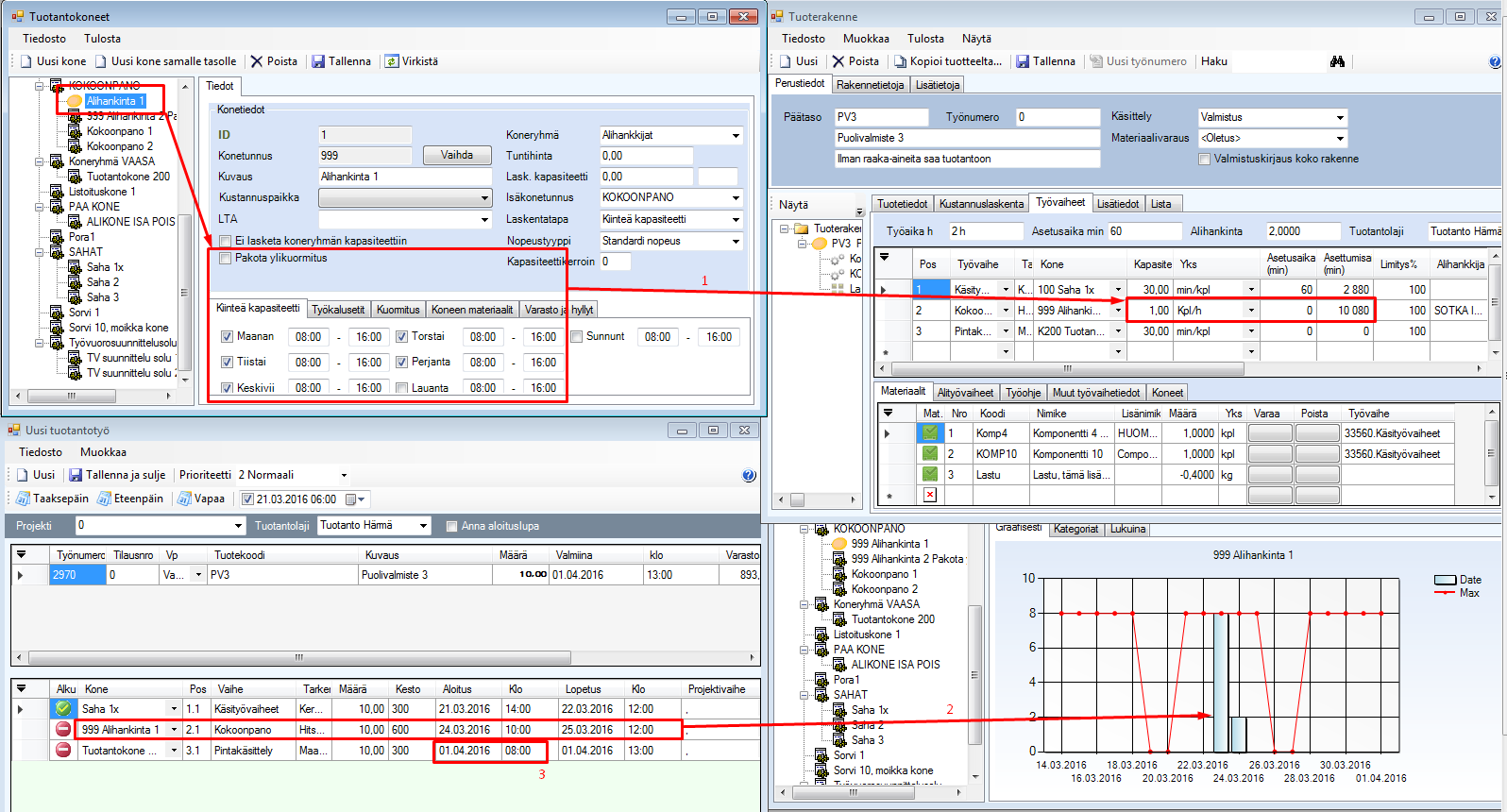
Jos muuta ei ole sovittu, niin yleensä tavaran saapumisen yhteydessä rahtikirjoissa on ainoastaan ostotilauksen numero, eikä työnumeroa. Jos et löydä työmääräintä ostotilausnumeron perusteella, niin hae ensin ostotilaus tilauksen numerolla ja poraudu hiiren oikealla ostotilausriviltä Tuotannon työjono -näyttöön ja leimaa alihankintavaihe valmiiksi, niin ohjelma ehdottaa tilauksen saavuttamista.
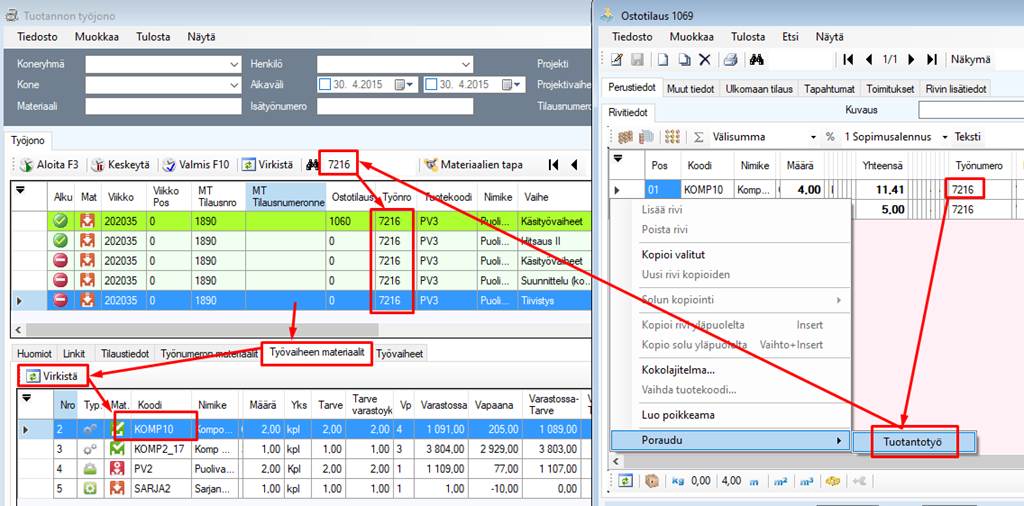
Kuva: Ostotilauksen riviltä pääset
porautumaan Tuotannon työjono -näyttöön jos ostotilausrivillä on
työnumero. Ohjelma lisää ostotilauksen rivillä olevan työnumeron suodattimeksi
ja näyttää listassa kaikki työnumeroon liittyvät työvaiheet. Jos kyseessä on
materiaali- eikä alihankintaostotilaus, Työvaiheen materiaalit
-välilehdeltä näet mihin vaiheeseen materiaali kuuluu.
Alihankinta & pakottava ylikuormitus
Pakota ylikuormitus ei vaikuta eteen- tai taaksepäin
ajoitukseen, se vaikuttaa Vapaana-ajoitukseen.
Ominaisuutta käytetään
yleensä, kun alihankinnalle on määritetty kapasiteetti, mutta ei haluta
alihankkijan kuorman/kapasiteetin vaikutusta työn ajoitukseen (Huomaa, koskee
vain Vapaana ajoitustapaa).
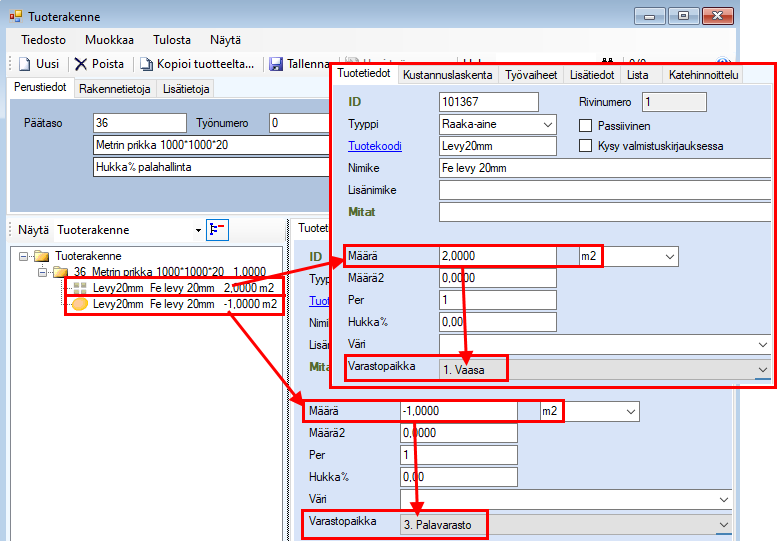
Esimerkkejä miten koneella ja rakenteella olevat tiedot vaikuttavat työvaiheiden alkamiseen ja koneen kuormitukseen.
1. Jos
haluat seurata/kuormittaa alihankkijan kapasiteettia:
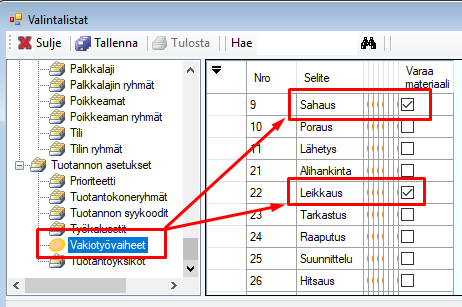
Kuva: Alihankintaan lähtevän tuotteen
pintakäsittely kestää alihankintayrityksellä 1h/ tuote (Kuvassa kohta 1) ja
tuote on viikon alihankkijalla, eli alihankinnan seuraava työvaihe saa alkaa
viikon päästä (10080min) alihankinnan alkamisesta (ks. Kuvassa kohta 3). Tämä
tapa kuluttaa alihankkijan kapasiteettia 10 h vaikka tuotteet ovat viikon
reissulla (ks. Kuvassa kohta 2).
2. Jos ei haluta seurata/kuormittaa alihankkijan kapasiteettia, laita kestoksi lyhyt aika (Esim. minuutti tai sekunti)